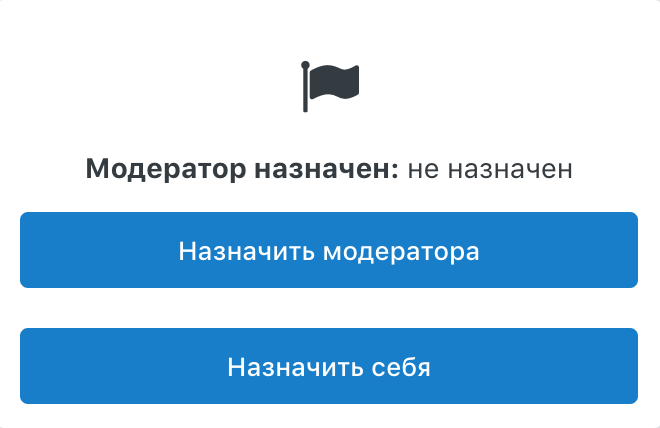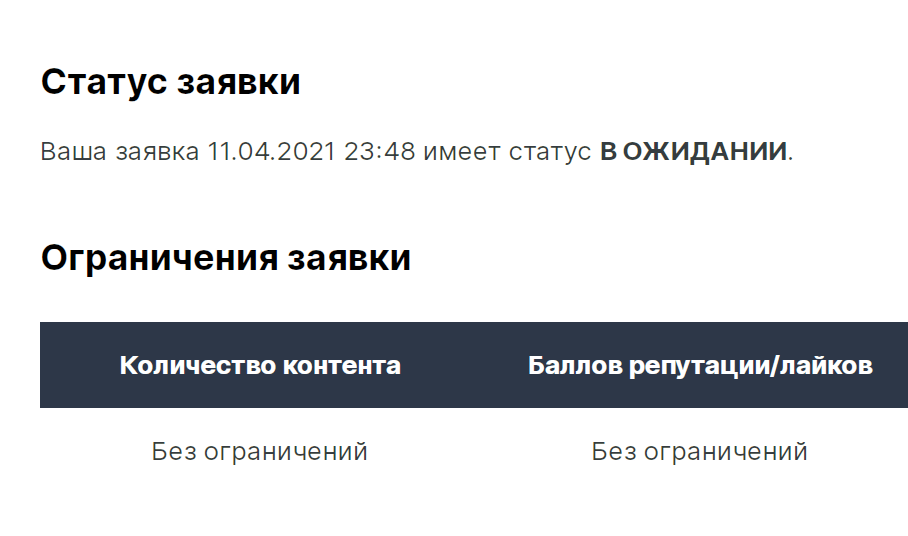Поиск сообщества
Показаны результаты для тегов 'staff'.
Найдено: 10 результатов
-
-
- staff
- назначение
-
(и ещё 3 )
C тегом:
-
-
Для распределения работы между модераторами это приложение позволяет администраторам назначать модераторов на определённые жалобы. Только администраторы могут назначать других администраторов и модераторов. Просмотр полной приложение
-
Вы набираете команду? Это приложение поможет администраторам/модераторам найти компетентных людей с помощью открытых вакансий. Некоторые возможности приложения: Возможность создавать категории/подкатегории. Дополнительные поля. Для форм должностей. Для форм заявок. Возможность создавать открытые вакансии в режиме черновика и выбирать дату для автоматической публикации. Область для добавления вакансий в админцентре. Возможность указать количество вакансий. Пример: вы можете создать вакансию и указать количество мест - 3. Возможность переместить пользователя в другую группу при одобрении его заявки на должность. Группа указывается при формировании вакансии. Возможность ограничить подачу заявки по: количеству контента, баллам репутации, количеству дней после регистрации, минимальному возрасту и группам. Создание темы на форуме при получении каждой заявки. Раздел в Панели модератора для просмотра всех ожидающих заявок для всех вакансий. Совместимость со всеми возможностями Invision Community (рекомендации комментариев, сообщения к вакансиям, реакции, встраивание и т.д.). Модераторские функции над заявками, комментариями и отзывами. Модераторы могут одобрять/отклонять заявки. Возможность создавать RSS-каналы из заявок пользователей. Виджеты с последними заявками. Интеграция с Пользовательским магазином для возможности оплачивать заявки баллами. И многое другое.
-
Вы набираете команду? Это приложение поможет администраторам/модераторам найти компетентных людей с помощью открытых вакансий. Некоторые возможности приложения: Возможность создавать категории/подкатегории. Дополнительные поля. Для форм должностей. Для форм заявок. Возможность создавать открытые вакансии в режиме черновика и выбирать дату для автоматической публикации. Область для добавления вакансий в админцентре. Возможность указать количество вакансий. Пример: вы можете создать вакансию и указать количество мест - 3. Возможность переместить пользователя в другую группу при одобрении его заявки на должность. Группа указывается при формировании вакансии. Возможность ограничить подачу заявки по: количеству контента, баллам репутации, количеству дней после регистрации, минимальному возрасту и группам. Создание темы на форуме при получении каждой заявки. Раздел в Панели модератора для просмотра всех ожидающих заявок для всех вакансий. Совместимость со всеми возможностями Invision Community (рекомендации комментариев, сообщения к вакансиям, реакции, встраивание и т.д.). Модераторские функции над заявками, комментариями и отзывами. Модераторы могут одобрять/отклонять заявки. Возможность создавать RSS-каналы из заявок пользователей. Виджеты с последними заявками. Интеграция с Пользовательским магазином для возможности оплачивать заявки баллами. И многое другое. Просмотр полной приложение
-
-
- вакансии
- applications
-
(и ещё 2 )
C тегом:
-

[Локализация] Русский язык для Staff Applications System
Кирилл опубликовал тема в Приложения и плагины
Русский язык для Staff Applications System Просмотр файла Русский язык для приложения Система Вакансий. Добавил Кирилл Добавлено 12.04.2021 Категория Локализация-
- вакансии
- applications
-
(и ещё 2 )
C тегом:
-
Как только вы установили сайт вы, вероятно, захотите настроить функции некоторых ваших модераторов. Настроить права модераторов вы можете в админцентре, на странице Пользователи > Модераторы > Модераторы. Модераторы имеют возможность добавлять/удалять/редактировать контент на сайте, предупреждать пользователей, реагировать на жалобы и многое другое, зависящее от настроенных вами разрешений, но не имеющих доступ к панели администратора. Вы можете определить пользователей, не имеющих полного контроля над вашим сайтом, но имеющих контроль над теми областями или возможностями, которые вы им назначите. Обратите особое внимание на права доступа, которые вы присваиваете модераторам вашего сайта, и убедитесь в том, что права модераторов выдаются только тем пользователям, которым вы доверяете редактирование контента вашего сайта. При клике на кнопку 'Добавить модератора' на странице, вам будет предоставлена возможность назначить пользователю или целой группе роль модератора. Добавление нового модератора на сайт После этого вам откроется страница с настраиваемыми правами доступа. По умолчанию все доступы активны, поэтому просмотрите и убедитесь в том, должно быть включено или отключено значение каждого из пунктов. Например, вы хотите предоставить модератору доступ на управление всем контентом вашего сайта, но не хотите, чтобы он мог управлять блоками в боковой панели сайта. Для этого нужно отключить доступ на вкладке Общее. Область назначения доступов модератору в IPS 4 Одной из областей, обязательной для обращения на неё внимания, это настройка "Может использовать утилиту "Отметить как спамера"?" на вкладке Пользователи. В описании к данной настройке вы можете настроить применимые действия этой возможности. Вы можете прочитать подробную информацию на странице Защита от спама в IPS 4. Чтобы посмотреть, как могут использовать функции модератора ваши пользователи, посетите нашу статью. Администраторы При установке Invision Community создаётся новый основной аккаунт, принадлежащий к группе Администраторы и обладающий всеми правами доступа. В админцентре вы можете добавить дополнительных администраторов, как отдельных пользователей, так и целиком всю группу. Хотя система поддерживает ограничения доступа администраторов, вы всё равно должны предоставлять доступ администратора только доверенным пользователям. Вы можете изредка посещать Центр безопасности и нажав на кнопку 'Администраторы', вы будете перемещены к списку пользователей с правами администратора. Центр безопасности в IPS 4 При добавлении нового администратора вы будете перемещены на страницу с набором опций. По умолчанию ваш новый администратор имеет полный доступ ко всем областям админцентра. На этой странице вы можете можете ограничить доступ к некоторым областям админцентра. Например, вы наняли дизайнера, который разработает вам новую тему для сайта. Таким образом вы можете дать вашему дизайнеру доступ только к разделу Кастомизация, и запретить доступ ко всем другим областям.
-
- staff
- администратор
-
(и ещё 1 )
C тегом:
-
Для страницы отображения каталога модераторов вашего сайты вы можете разрабатывать собственные макеты отображения. Для этого необходимо создать шаблон с использованием разметки HTML, поэтому вам потребуются базовые знания HTML и основы PHP логики. В админцентре перейдите на страницу 'Кастомизация > Внешний вид > Темы' и нажмите на кнопку 'Редактировать HTML и CSS' справа от вашей темы. Далее снизу нажмите кнопку 'Новый' и выберите пункт 'HTML шаблон' из выпадающего списка. Вы можете назвать шаблон как захотите, а нижеследующие поля заполните следующими данными: Переменные: $users Расположение: Добавить в существующее расположение Существующее расположение: front Группа: Добавить в существующую группу Существующая группа: staffdirectory Приложение: Система Создание своего макета для каталога модераторов в IPS 4 Теперь вам нужно открыть созданный шаблон в списке существующих шаблонов в блоке слева. Он находится в core > front > staffdirectory. Теперь необходимо написать HTML код для вашего шаблона. В коде необходимо использовать переменную $users, являющуюся объектом массива \IPS\core\StaffDirectory\User. Вы можете использовать какой-либо из существующих шаблонов для использования в качестве основы нового. Кроме того, вы можете применить логику шаблонов или теги шаблонов. После этого вам необходимо создать другой шаблон с таким же названием (и такими же опциями), но добавить в конце имени "_preview" (например, вы создали шаблон с названием "new_layout", теперь вам нужно создать шаблон с названием "new_layout_preview"), который будет отображаться на странице выбора макета при создании или редактировании группы. Вам нужно повторить эти шаги для каждой установленной темы (за исключением дочерних тем, т.к. они наследуют шаблоны своих родителей). Как только вы проделали указанные шаги, вы сможете выбрать новый макет при создании новой или редактировании существующей категории.